Часто покупатель нового ноутбука обнаруживает на нём длинный список предустановленных производителем программ. Но, будем честны, далеко не все из них так уж нужны. А вот о программах первой необходимости нужно позаботиться самому.
Менеджеры паролей
Проблема хранения паролей еще недавно не была такой уж проблемой. Пользователи имели по 5-10 аккаунтов на всё про всё: на паре-тройке соцсетей, на одном-двух форумах и на какого-нибудь Steam. Но с каждым годом количество интересных и полезных сервисов растёт дикими темпами. Поэтому у пользователя остаётся всего три подхода для хранения паролей от десятков, иногда сотен аккаунтов.
Первый – постоянно забывать и сбрасывать пароль. Не очень удобно. Второй — использовать везде один и тот же пароль. Очень небезопасно, да и редко получается на деле, ведь у разных сервисов разные требования к длине секретного слова и содержащихся в нём символов. Поэтому остаётся только один единственный выход — использовать программу для хранения паролей: KeePass, LastPass, Onesafe и др.
Топ полезных программ которые стоит установить на каждый компьютер
Чаще всего в них организована удобная структура, поиск и возможность синхронизации между различными устройствами.
Облачное хранилище
Сервисы облачного хранения данных резко и неожиданно вошли в нашу жизнь и стали настолько распространены, что нередко на новеньком ноутбуке вас уже ждёт один из распространённых клиентов. Как и с менеджерами паролей, польза от облачных сервисов налицо.
С их помощью, особенно если подписаться на несколько сотен гигабайт пространства, можно делать бэкапы фотографий, документов, чего угодно. Можно легко и просто переходить от ПК к «разъездному» ноутбук и продолжать работу с того места, на котором вы остановились. А если не дай бог накопитель ноутбука внезапно прикажет долго жить, то вы легко скопируете данные из облака на новый. Большинство названий облачных сервисов уже давно на слуху: Dropbox, Google Диск, OneDrive, Яндекс.Диск.
Программы для просмотра температур компонентов ноутбука
От программ, полезных вам, перейдём к программам полезным также и для ноутбука. Чем лаптоп отличается от настольного компьютера в первую очередь? Компактностью. А компактность зачастую несёт с собой ухудшение вентиляции.
Поэтому для того, чтобы пользоваться ноутбуком как можно дольше, необходимо хотя бы время от времени проверять, не сильно ли нагревается его процессор, видеокарта, накопители. К примеру, температура жёсткого диска в идеале не должна доходить до 40 градусов, а каждое последующее повышение на 10 градусов укорачивает жизнь накопителя вдвое. Также, если ноутбук подтормаживает, то, возможно, стоит проверить не доходит ли температура CPU до 90 и более градусов. Из бесплатных программ лучше всего подойдёт HWMonitor, но, естественно, существуют и аналоги, среди которых вы можете подобрать себе, возможно, что-то более интересное.
Софт для геймера
Если у вашего ноутбука есть дискретная видеокарта и вы любите хотя бы изредка поиграть в современные компьютерные игры, то вам не обойтись без MSI Afterburner. В режиме реального времени, прямо поверх игры, эта программа способна показывать множество текущих параметров: частоту ядер процессора, загрузку процессора, видеокарты, оперативной памяти, видеопамяти, количество кадров в секунду и многое другое. Если вам не нравится, как так или иная игра ведёт себя на вашем ноутбуке, MSI Afterburner поможет вам понять, в чём может быть дело. Если процессор большую часть игры загружен на 90-100%, а видеокарта на меньший процент, то ваш CPU просто слишком слаб для этой видеокарты на подобных настройках графики. Если игровой процессор сопровождают кратковременные фризы, то стоит обратить внимание, не забита ли под завязку видеопамять.
Какие программы нужно установить сразу после установки Windows/покупки нового ПК или ноутбука?
«Здоровый» HDD — здоровые нервы
Любой ноутбук стоит ощутимых денег, но данные на нём, порой, еще ценнее. Именно поэтому лучше всего с первых дней следить за состоянием накопителя, на котором сосредоточенны все самые важны для вас файлы. Это могут быть как фотографии с кругосветного круиза, так и годовой отчёт, который завтра нужно показать высшему руководству. В любом случае, потеря будет очень болезненной.
Слава Богу, современные накопители регистрируют все ошибки, и посмотреть их можно с помощью любой программы, которая умеет открывать и интерпретировать атрибуты S.M.A.R.T (Self-Monitoring, Analisys and Reporting Technology). Среди софта, способного заранее предупредить о грядущей беде, стоит обратить внимание на CrystalDiskInfo, HDDScan или HDDlife.
Источник: www.ferra.ru
10 бесплатных утилит, которые стоит установить сразу после установки Windows в 2023 году
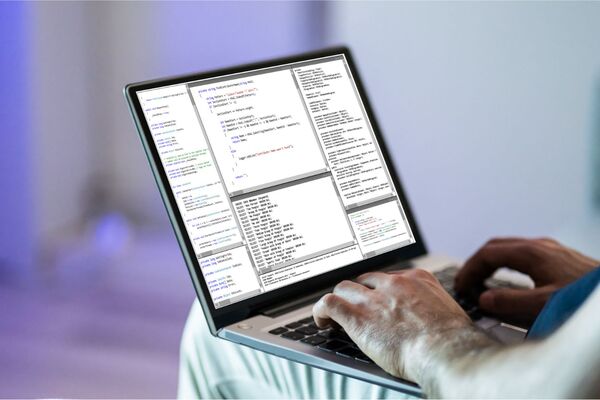
Сразу после установки Windows доступен внушительный набор встроенных приложений для начала работы: есть и обозреватель Интернета Microsoft Edge, и проигрыватели музыки Media Player или Музыка Groove, даже есть текстовый процессор WordPad, не говоря уже о десятке других.
Однако полноценное рабочее место они не могут обеспечить, представляя только ограниченный функционал. Какие приложения, на наш взгляд, сразу нужно добавить сразу после завершения установки операционной системы, рассмотрим ниже.
7-zip
Windows имеет встроенную поддержку некоторых архивов, в частности ZIP. Но с тем же форматом RAR могут возникнуть проблемы. 7-zip – простой и бесплатный архиватор, который поддерживает большое количество архивов. Он удобно встраивается в оболочку системы.
Собственный формат 7z имеет превосходство над ZIP архивами на 4-25%, даже сжатые в ZIP формат архивы имеют превосходство перед другими архиваторами на 2-10%. По итогам сравнения степени сжатия рейтинга MaximumCompression, 7-zip занял итоговое 24-е место, обойдя WinRAR и WinZIP.
uTorrent
Знакомый очень многим крохотный Bit-Torrent клиент, позволяет скачивать торренты или делиться большими файлами через встроенный трекер. Если у вас есть файл большого размера, который невозможно передать через файлообменники, uTorrent поможет вам, справится с этой проблемой.
Программа имеет планировщик загрузок и оптимизацию загрузок в зависимости от интенсивности использования сети и её пропускной способности, подстраивая скорость загрузки так, чтобы это не мешало приоритетным задачам для пользователя. В программе поддерживается воспроизведение ещё не до конца загруженного файла, можно начать просмотр, не дожидаясь полной загрузки фильма.
WPS Office
Бесплатная альтернатива офисного пакета от Microsoft. WPS – это сокращение от Writer, Presentation, Spreadsheet, аналогов Word, PowerPoint и Excel. Бесплатная версия WPS поддерживает некоторое редактирование PDF, полное редактирование поддерживается только в платной версии.
WPS Writer – это бесплатный текстовый процессор, который может помочь быстро создавать и редактировать документы, упрощая обработку текстов. Он совместим с Microsoft Office, LibreOffice и Google Docs.
WPS Spreadsheet – это бесплатный инструмент для анализа и визуализации данных, который предоставляет пользователям бесплатные шаблоны для управления диаграммами, отслеживания бюджетов и анализа личных или деловых финансов.
WPS Presentation совместим с Microsoft PowerPoint и Google Slides. Он также совместим с распространенными форматами PPT, такими как .ppt, .pptx и .pptm.
K-Lite Codec Pack
Изначально Windows поддерживает только незначительное количество кодеков для воспроизведения видео и аудио. K-Lite Codec Pack – это набор дополнительных кодеков для воспроизведения всех распространённых форматов медиа.
Существует 4 версии выпуска: Basic, Standard, Full и Mega. Отличаются количеством кодеков и наличием дополнительных утилит. Для домашнего использования рекомендуется версия Full.
Кодеки подобраны таким образом, чтобы исключить любые возможные конфликты между ними. Поддерживаются как 32-х, так и 64-битные версии Windows.
Opera
Альтернативный обозреватель Интернет, если возможностей Edge недостаточно. Opera имеет встроенный блокировщик навязчивой рекламы.
Используя возможность My Flow, можно синхронизировать открытые вкладки компьютера и мобильного телефона и с лёгкостью найти вкладку, открытую на компьютере в мобильной версии, без необходимости вводить адрес вручную.
Считается самым быстрым Интернет-обозревателем по заверению разработчиков.
Download Master
Достаточно удобный менеджер загрузок. Поддерживает интеграцию почти со всеми известными обозревателями, перехватывает загрузки файлов на жесткие диски. Поддерживает закачку в несколько потоков, что может увеличить скорость в несколько раз с лимитных ресурсов, ограничивающих скорость подключения.
Поддерживает загрузку видео с YouTube в один клик на иконке в адресной строке. Кроме этого, имеет встроенный FTP-клиент. При установке дополнительных расширений, может дополнительно конвертировать загруженные видео и аудио файлы.
Приятное дополнение – планировщик загрузок и настраиваемые действия по завершению всех задач.
DirectX
Как же компьютер и без игр! Конечно, в Windows установлена последняя версия библиотек, но старые игры очень часто требуют более старые версии игровых библиотек и не захотят запускаться без них. DirectX – это бесплатный установщик всех необходимых игровых компонентов. Это не повседневная программа, и устанавливается один раз, но без него не поиграешь. Кроме игр, наборы библиотек могут быть нужны и для других программ, которые работают с графикой.
Unlocker
Встречались ли вам файлы или папки, которые никак не хотели удаляться, даже после закрытия всех окон и после перезагрузки компьютера? Unlocker с лёгкостью решает подобные проблемы, находит программы или процессы, которые препятствуют удалению файла.
Unlocker удобно встраивается в контекстное меню, вызываемое правой кнопкой мыши. Следует использовать с осторожностью и только тогда, когда вы полностью уверены в своих действиях.
Your Phone
Очень удобное приложение для владельцев телефонов Android. Your Phone позволяет связать телефон с компьютером, получать файлы перетаскиванием мыши, совершать звонки, читать смс и отвечать на них. Кроме этого, позволяет запускать приложения в телефоне на экране компьютера.
Соединение происходит через беспроводную сеть, поэтому скорость обмена данными достаточно высока. Для работы функции звонков может потребоваться адаптер Bluetooth.
Google Drive
Ещё одна полезная утилита для владельцев телефонов Android или тех, кто использует облачное хранилище Google. Приложение Google Диск установлено в планшет из коробки, если вы уже успели оценить удобство его использования, то версия для компьютера будет вам достаточно знакома.
Кроме облачного хранилища на 15 Гб вы получаете возможность делиться своими файлами с коллегами или близкими. Облачное хранилище имеет не только привычную защиту, а дополнительно оснащено антивирусом, который проверяет все файлы на наличие вредоносного кода и программ-шантажистов.
Google Drive имеет интеграцию с другими продуктами компании, такими как Google Документы и Таблицы и многими другими. Документы не требуют какого-то особого преобразования для работы с ними, поддерживаются более 100 популярных форматов.
- Все посты
- KVM-оборудование (equipment) (2)
- Powerline-адаптеры (2)
- Безопасность (security) (4)
- Беспроводные адаптеры (4)
- Блоки питания (power supply) (12)
- Видеокарты (videocard) (44)
- Видеонаблюдение (CCTV) (6)
- Диски HDD и твердотельные SSD (60)
- Дисковые полки (JBOD) (2)
- Звуковые карты (sound card) (3)
- Инструменты (instruments) (1)
- Источники бесперебойного питания (ИБП, UPS) (26)
- Кабели и патч-корды (5)
- Коммутаторы (switches) (13)
- Компьютерная периферия (computer peripherals) (42)
- Компьютеры (PC) (42)
- Контроллеры (RAID, HBA, Expander) (4)
- Корпусы для ПК (13)
- Материнские платы для ПК (27)
- Многофункциональные устройства (МФУ) (6)
- Модули памяти для ПК, ноутбуков и серверов (16)
- Мониторы (monitor) (37)
- Моноблоки (All-in-one PC) (8)
- Настольные системы хранения данных (NAS) (2)
- Ноутбуки (notebook, laptop) (34)
- Общая справка (46)
- Охлаждение (cooling) (17)
- Планшеты (tablets) (3)
- Плоттеры (plotter) (1)
- Принтеры (printer) (6)
- Программное обеспечение (software) (41)
- Программное обеспечение для корпоративного потребителя (15)
- Проекторы (projector) (2)
- Процессоры для ПК и серверов (47)
- Рабочие станции (workstation) (5)
- Распределение питания (PDU) (1)
- Расходные материалы для оргтехники (1)
- Расширители Wi-Fi (повторители, репиторы) (3)
- Роутеры (маршрутизаторы) (15)
- Серверы и серверное оборудование (42)
- Сетевые карты (network card) (4)
- Сетевые фильтры (surge protector) (2)
- Системы хранения (NAS) (1)
- Сканеры (scanner) (1)
- Телекоммуникационные шкафы и стойки (6)
- Телефония (phone) (4)
- Тонкие клиенты (thin client) (2)
- Трансиверы (trensceiver) (5)
- Умные часы (watch) (1)
Также вас может заинтересовать
Источник: andpro.ru
Какие программы нужны после установки Windows

Доброго времени суток! После того, как вы установите ОС Windows, вам обязательно понадобятся программы для решения самых частых задач: запаковать файлы в архив, прослушать композицию, просмотреть видео, создать документ и пр. Вот о этих программах я и хотел упомянуть в этой статье, о самых нужных и важных, без которых, наверное, не обходится не один компьютер на котором есть Windows. Все ссылки в статье ведут на официальные сайты, где вы без труда скачаете нужную утилиту (программу). Надеюсь информация будет полезна широкому кругу пользователей.
И так, приступим…
1. Антивирус

Первое, что нужно установить после настройки Windows (задания основных настроек, подключение устройств, установка драйверов и т.д.) — это антивирусную программу. Без нее дальнейшая установка различного софта чревата тем, что вы можете подцепить какой-нибудь вирус и возможно придется даже переустанавливать Windows. Ссылки на самые популярные защитники, можете глянуть в этой статье — Антивирусы (для домашнего ПК).
2. DirectX
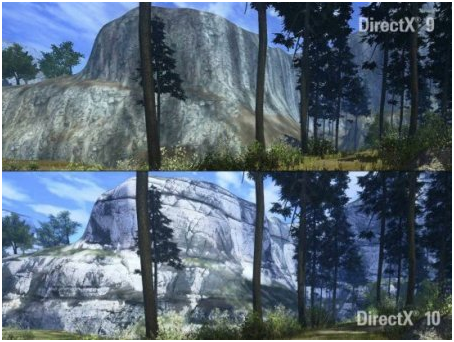
Этот пакет особенно необходим всем любителям игр. Кстати, если вы установили Windows 7 — то отдельно ставить DirectX ненужно.
Кстати, про DirectX у меня на блоге есть отдельная статья (там представлено несколько версий и есть ссылки на официальный сайт Microsoft): https://pcpro100.info/directx/
3. Архиваторы
Это программы, необходимые для создания и извлечения архивов. Дело в том, что многие другие программы распространяются в сети в виде запакованных файлов (архивов): zip, rar, 7z и т.д. Так вот, чтобы извлечь и установить любую программу, вам нужно иметь архиватор, т.к. сама Windows не способна читать информацию из большинства форматов архива. Самые популярные архиваторы:
WinRar — удобный и быстрый архиватор. Поддерживает большинство самых популярных форматов. Одна из лучших программ в своем роде.
WinZip — в свое время был одним из самых-самых. В общем-то легендарный архиватор. Очень удобный, если настроите русский язык.
7z — этот архиватор сжимает файлы даже лучше, чем WinRar. Так же поддерживает множество форматов, удобный, с поддержкой русского языка.
4. Видео-аудио кодеки
Это самое важное для всех любителей музыки и фильмов! Без них большинство мультимедиа файлов у вас не откроется (точнее откроется, но не будет звука, либо не будет видео: просто черный экран).
Одним из лучших наборов, который поддерживает все основные популярные форматы файлов на сегодняшний день: AVI, MKV, MP4, FLV, MPEG, MOV, TS, M2TS, WMV, RM, RMVB, OGM, WebM и пр. является K-Lite Codec Pack.
Рекомендую ознакомиться со статьей — кодеки для Windows 7, 8.
5. Проигрыватели музыки, видео.
Вообще, после установки набора кодеков (рекомендуемых выше), у вас будет такой проигрыватель видео, как Media Player. В принципе, его будет более чем достаточно, тем более в купе со стандартным Windows Media Player.
Ссылка на подробное описание (с ссылками на загрузку) — лучшие проигрыватели для Windows: 7, 8, 10.
Рекомендую обратить на несколько программ пристальное внимание:
1) KMPlayer — отличный и быстрый проигрыватель видео файлов. Кстати, если у вас даже не установлены какие-то кодеки, он даже без них может открыть добрую половину самых популярных форматов!
2) WinAmp — самая популярная программа для прослушивания музыки и аудио файлов. Работает быстро, есть поддержка русского языка, куча обложек, эквалайзер и т.д.
3) Aimp — Основной конкурент WinAmp’у. Обладает схожими возможностями. Можно установить и тот и другой, после тестирования остановится на том, что больше понравится.
6. Редакторы текста, программы для создания презентации и пр.
Одним из самых популярных офисных пакетов, позволяющих решать все это — это Microsoft Office. Но у него есть и бесплатный конкурент…
OpenOffice — это отличный вариант замены, который позволяет создавать таблицы, презентации, графики, текстовые документы. К тому же поддерживает и открывает все документы из Microsoft Office.
7. Программы для чтения PDF, DJVU

По этому поводу я уже написал не одну статью. Здесь приведу ссылки только на лучшие посты, где вы найдете описание программ, ссылки на их загрузку, а так же отзывы и рекомендации.
https://pcpro100.info/pdf/ — все самые популярные программы для открытия и редактирования файлов PDF.
https://pcpro100.info/djvu/ — программы для редактирования и чтения файлов DJVU.
8. Браузеры
После установки Windows, у вас будет уже довольно неплохой браузер — Internet Explorer. Для начала хватит и его, но многие затем переходят на более удобные и быстрые варианты.
https://pcpro100.info/luchshie-brauzeryi-2016/ — статья про выбор браузера. Представлено порядка 10 лучших программ для Windows 7, 8.
Google Chrome — один из самых быстрых браузеров! Выполнен в стиле минимализма, поэтому не нагружает вас лишней и ненужной информацией, в то же время достаточно гибкий и обладает большим количеством настроек.
Firefox — браузер к которому выпущено огромное число различных дополнений, позволяющих его превратить во что угодно! Кстати, работает так же довольно быстро, пока не будет обвешан доброй десяткой различных плагинов.
Opera — огромное количество настроек и возможностей. Давно зарекомендовавший себя браузеров, которым пользуются миллионы пользователей в сети.
9. Торрент-программы
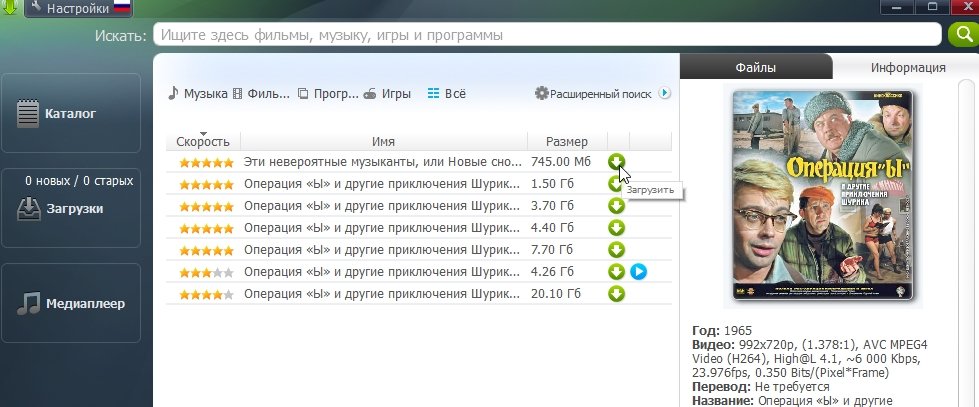
Про торрент-клиенты у меня на блоге есть отдельная статья, рекомендую ознакомиться (там же и ссылки на официальные сайты программ): https://pcpro100.info/utorrent-analogi-dow-torrent/. Кстати, рекомендую не зацикливаться на одном лишь Utorrent, у него есть много аналогов, которые могут дать фору!
10. Скайп и др. месенджеры

Skype — самая популярная программа для разговоров между двумя (тремя и более) ПК, подключенных к сети интернет. Фактически представляет собой интернет-телефон, позволяющий устраивать целые конференции! Причем, позволяет передавать не только звук, но и видео-картинку, если установлена веб-камера на компьютере. Кстати, если вас замучила реклама, рекомендую ознакомиться со статьей о блокировке рекламы в Skype.
ICQ — очень популярная программа для обмена текстовыми сообщениями. Позволяет отправлять друг-другу даже файлы.
11. Программы для создания и чтения образов
После того, как вы скачаете какой-нибудь образ диска, вам нужно его открыть. Поэтому эти программы рекомендуются после установки Windows.
Daemon Tools — отличная утилита, которая позволяет открыть самые распространенные образы дисков.
Alcohol 120% — позволяет не только читать, но и самому создавать образы дисков.
12. Программы для записи дисков

Понадобятся всем обладателям пишущих CD приводов. Если у вас ОС Windows XP или 7-ка, то в них уже по умолчанию встроена программа для записи дисков, правда она не столь удобная. Рекомендую попробовать воспользоваться парочкой программ, перечисленных ниже.
Nero — один из лучших пакетов для записи дисков, внушает даже размер программы…
CDBurnerXP — противоположность Nero, позволяет записывать диски различных форматов, при том программа занимает мало места на жестком диске и бесплатна.
В общем-то на этом сегодня все. Думаю, что перечисленные в статье программы, установлены практически на каждом втором домашнем компьютере и ноутбуке. Так что, пользуйтесь смело!
Всем всего самого!
Источник: pcpro100.info